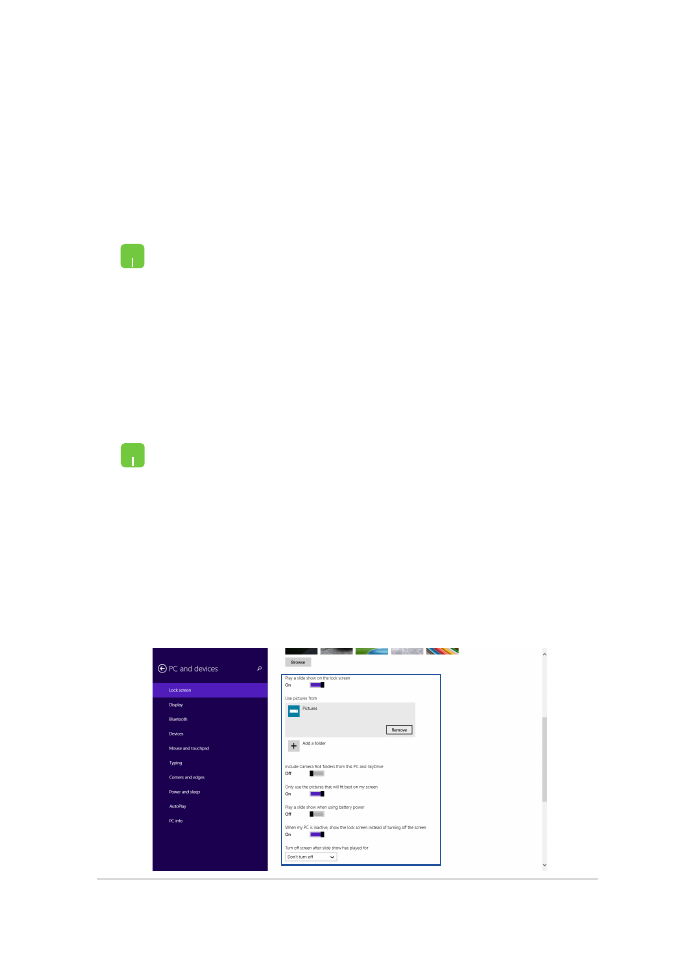
A zárolt képernyő személyre szabása
Módosíthatja a zárolt képernyő megjelenését, hogy adott fotót, fotó
diabemutatót vagy alkalmazás-frissítést mutasson, illetve gyorsan
elérhesse a Notebook PC kameráját. A zárolt képernyő beállításainak
módosítását illetően lásd a következőket:
1.
Indítsa el a Charms bar Settings (Beállítások) menüt.
2.
Válassza a > Change PC Settings (A PC
beállításainak módosítása) > Lock Screen
(Zárolt képernyő) elemet.
3. A
Lock screen preview (Zárolt képernyő
előnézet) alatt kattintson a Browse (Tallózás)
gombra a zárolt képernyő háttereként
használandó fotó kiválasztásához.
Diabemutató lejátszása
1.
Indítsa el a Charms bar Settings (Beállítások) menüt.
2.
Válassza a > Change PC Settings (A PC
beállításainak módosítása) > Lock Screen
(Zárolt képernyő) elemet.
3. A
Lock screen preview (Zárolt képernyő
előnézet) alatt mozgassa a Play a slide show
on the lock screen (Diabemutató lejátszása a
zárolt képernyőn) csúszkát On (Be) helyzetbe.
4.
Görgessen lefelé a zárolt képernyő diabemutató
alábbi opcióinak testreszabásához
Fotó választása
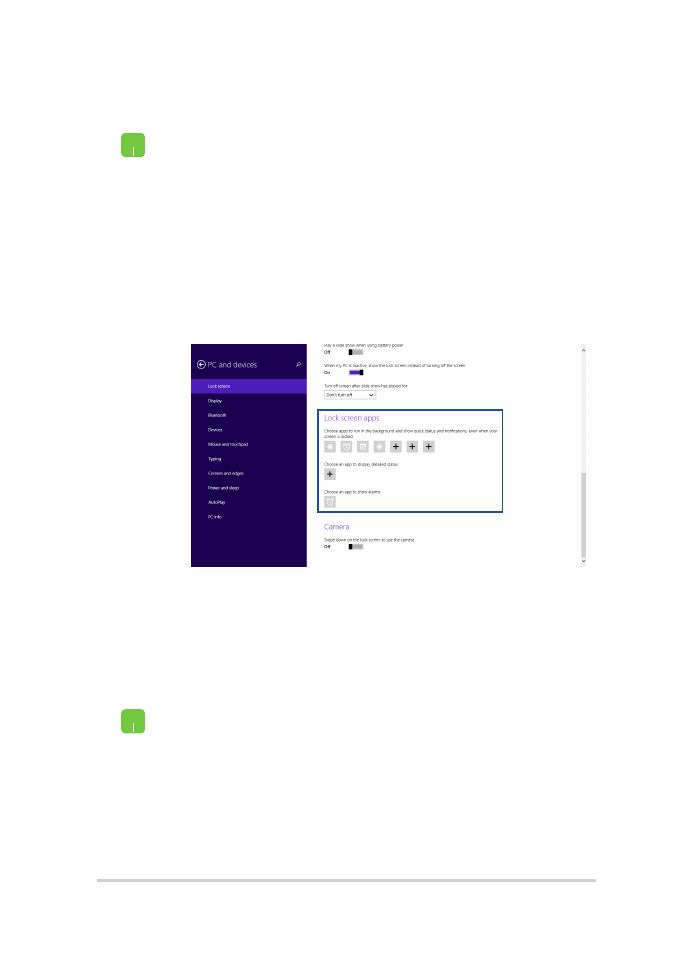
80
Notebook PC-hez E-kézikönyv
Alkalmazás-frissítések hozzáadása
1.
Indítsa el a Charms bar Settings (Beállítások) menüt.
2.
Válassza a > Change PC Settings (A PC
beállításainak módosítása) > Lock Screen
(Zárolt képernyő) elemet.
3.
Görgessen lefelé a Lock screen apps (Zárolt
képernyő alkalmazások) lehetőséghez.
4.
Az alábbi opciók segítségével adja hozzá azon
alkalmazásokat, amelyek frissítéseit látni szeretné
a zárolt képernyőn:
A Notebook PC kamerájának aktiválása a zárolt
képernyőről
A zárolt képernyőt lefelé húzva aktiválhatja és használhatja a Notebook
PC kameráját. A szolgáltatás engedélyezését illetően kövesse az alábbi
lépéseket:
1.
Indítsa el a Charms bar Settings (Beállítások)
menüt.
2.
Válassza a > Change PC Settings (A PC
beállításainak módosítása) > Lock Screen
(Zárolt képernyő) elemet.
3.
Görgessen lefelé a Camera (Kamera)
lehetőséghez.
4.
Húzza a csúszkát On (Be) helyzetbe.
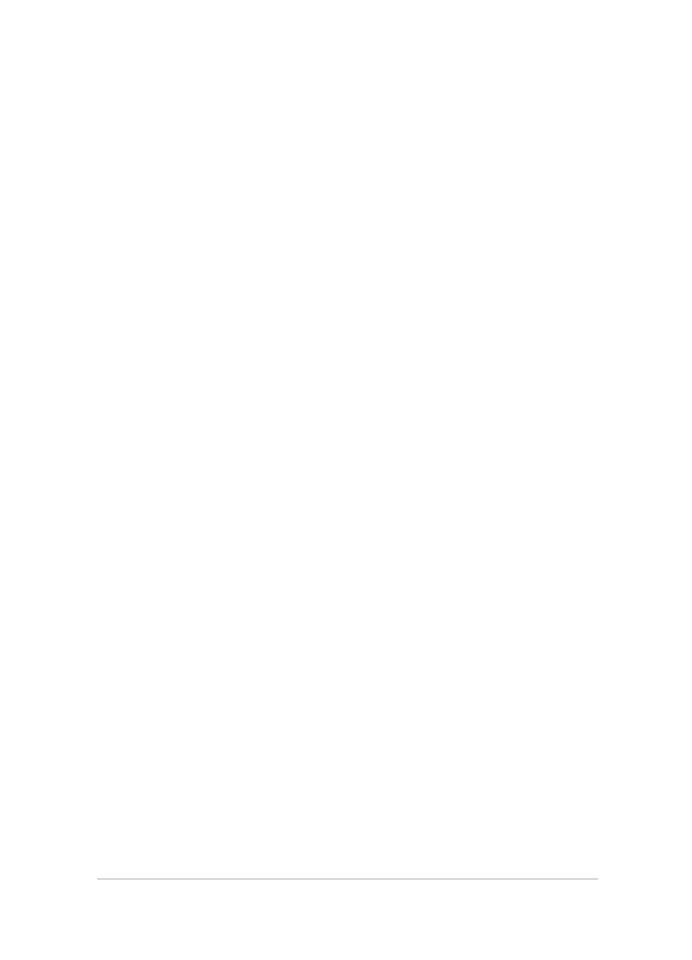
Notebook PC-hez E-kézikönyv
81